
Inhoudsopgave:
- Auteur John Day [email protected].
- Public 2024-01-30 11:16.
- Laatst gewijzigd 2025-01-23 15:01.
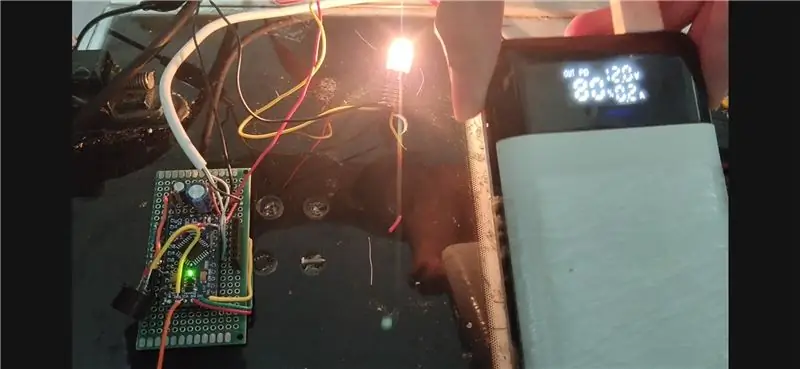


De toepassing van een quickcharge powerbank is niet alleen voor het opladen van telefoons, maar dient ook als back-up voeding voor 12V apparaten zoals modems in huis.
Meer details vind je in deze blog:
blog.deconinck.info/post/2017/08/09/Turning…
Check de specificaties van je QC (Quick Charge) powerbank. Overbelast uw powerbank niet, ik ben niet verantwoordelijk als u uw powerbank of uw Arduino beschadigt. Bekijk mijn video op:
www.youtube.com/watch?v=ZG_eoi1uQGw
Benodigdheden
Dingen die je nodig hebt:
-Arduino pro mini 3.3V, 8MHz
-Draadsnijders
-Draadstrippers of mes
-Soldeerbout en soldeer
-computer met Arduino-software
-Spanningsregelaar (LM317 of LM317LZ)
-Soldeerpasta (optioneel)
-FTDI breakout-bord:
-2.2k ohm en 10k ohm weerstanden
-10uF 25V en 100uF 35V condensatoren
-prototyping printplaat
Opmerking: alle vermelde items zijn ofwel gekocht bij mijn plaatselijke elektronische onderdelenwinkel of thuis gevonden, behalve het FTDI-breakoutboard
Stap 1: USB-kabel strippen

Vind elke ongebruikte USB-kabel of een USB-kabel met beschadigde connectoren. Snijd de kabel in tweeën en strip de isolatie. Laat het ene uiteinde met de mannelijke USB-A-connector en het andere uiteinde met 4 gestreepte draden. De gestreepte kabel is zoals op de afbeelding. Het is beter om een kabel met dikkere draden te gebruiken. U zou 4 draden moeten zien: Rood- VccGroen- Data + Wit- Data - Zwart- Ground
Stap 2: Verzamel alle benodigde componenten
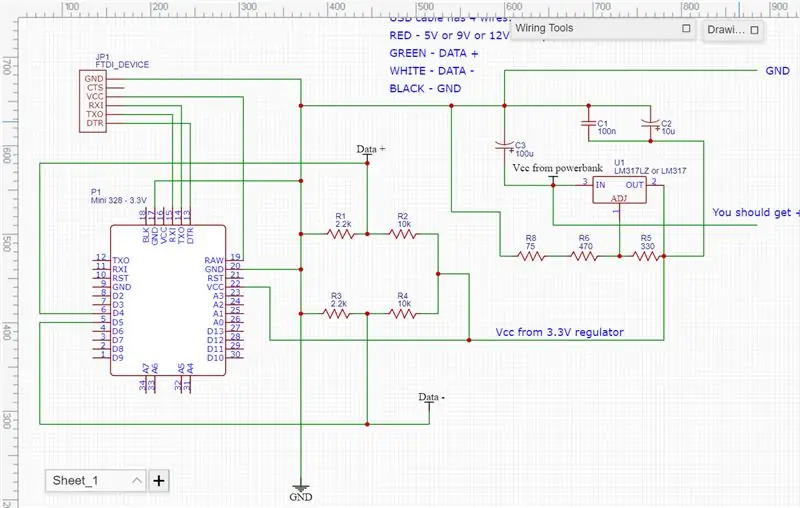


Verzamel al uw benodigde componenten en bouw het circuit zoals weergegeven in het schema.
De link naar het schema is hieronder weergegeven:
easyeda.com/fastspindle123/12v-from-quickc…
Stap 3: Bouw de 3.3V spanningsregelaar
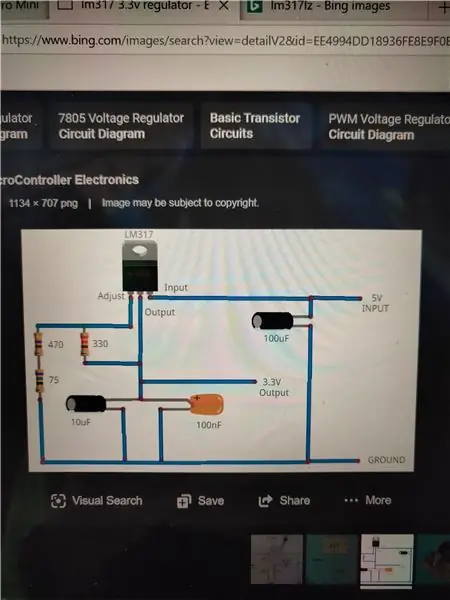
De externe spanningsregelaar werkt voor spanningen boven 12V. De ingangsspanningslimiet in de onbewerkte pin op de Arduino pro mini is 12V.
Ik heb het 3.3V-regelaarcircuit niet ontworpen.
Voor meer details, zie onderstaande link:
microcontrollerelectronics.com/lm317-3-3v-s…
Stap 4: Solderen op de 3.3V Arduino Pro Mini

Soldeer de Vcc-pin van 3,3V arduino pro mini aan de uitgang van de 3,3V-spanningsregelaar die je al hebt gebouwd. Raadpleeg het schema in stap 2.
Stap 5: Coderen
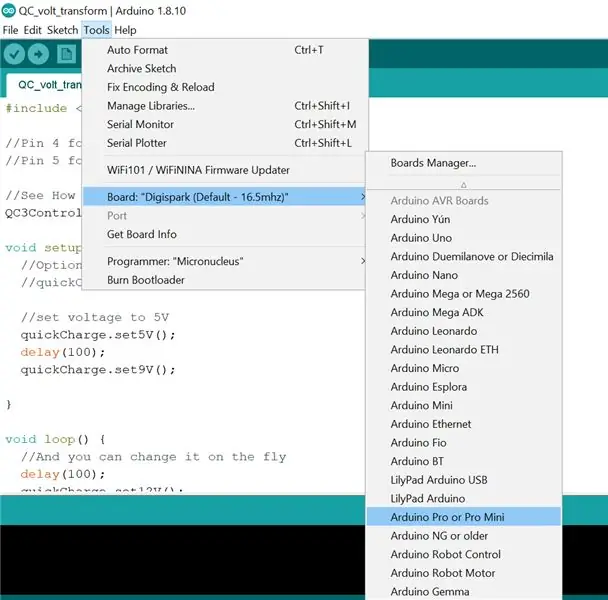
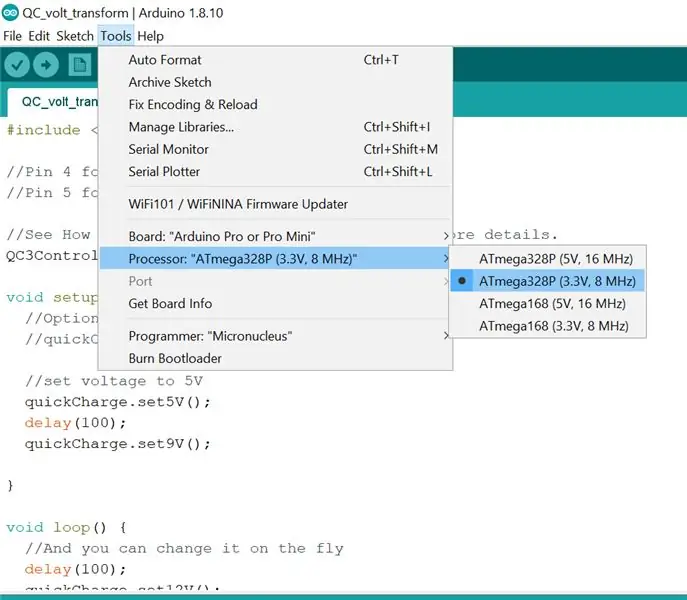
Download de snellaadbibliotheek om te beginnen met coderen.
U kunt downloaden op:
of u kunt de Arduino-software op uw computer starten en ook updaten naar de nieuwste versie van de bibliotheek in Bibliotheekbeheer. De stappen zijn als volgt:
1. Open de Arduino IDE (1.5 of hoger).
2. Klik in de werkbalk op Schets -> Bibliotheek opnemen -> Bibliotheken beheren…
3. Typ in de zoekbalk "QC3Control".
4. De QC3Control-bibliotheek zou moeten verschijnen.
5. **Klik erop** en klik op Bijwerken. 6. Klaar!
Nadat de quickcharge-bibliotheek is gedownload, kunt u enkele voorbeeldschetsen bekijken.
Download "QC_volt_transform.txt", dat is mijn code. U kunt alle inhoud in uw Arduino Sketch kopiëren en plakken.
Ga voor 3.3V pro mini naar tools -> boards -> Arduino pro of pro mini
ga dan naar tools -> processor -> ATmega328P (3,3V, 8 MHz)
Nadat je je bord hebt ingesteld, ga je verder met het uploaden van de Sketch naar je apparaat en test je je apparaat.
Stap 6: Testen
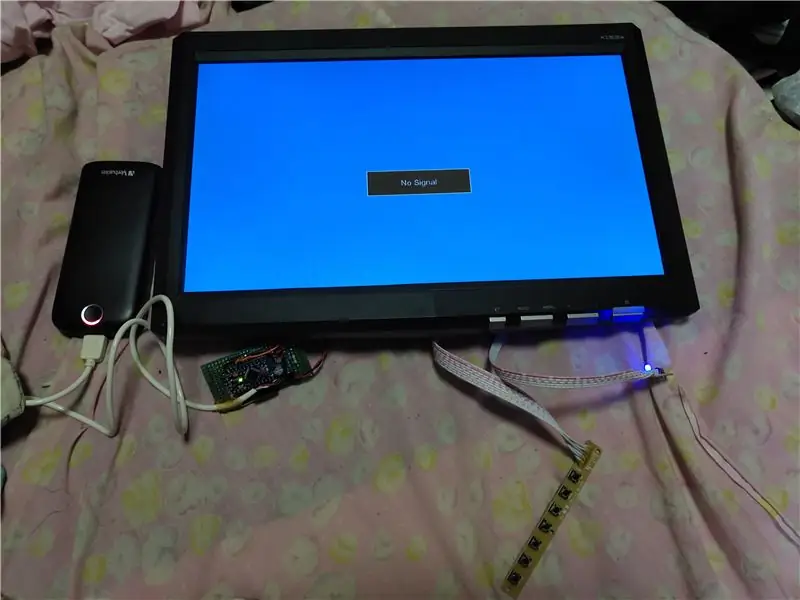
Zodra het apparaat werkt en u hebt bevestigd dat u 12V uit uw snellaad-powerbank haalt, kunt u een 2,1 mm DC-busconnector op de uitgang aansluiten of solderen. Afhankelijk van uw toepassing kunt u elke gewenste connector op de uitgang installeren. Voor mij gebruikte ik een 2,1 mm DC barrel jack-connector om mijn 12V-monitor te testen. Hoewel het de monitor van stroom voorziet, trekt het 1,5 A, dat is in de buurt van de huidige limiet van een typische QC-powerbank. Overbelast uw powerbank niet, ik ben niet verantwoordelijk als u uw powerbank beschadigt.
Aanbevolen:
Hoe Multiwindow in elke Android-telefoon in te schakelen: 6 stappen

Multiwindow inschakelen op elke Android-telefoon: Multiwindow-modus is een geheime of bètamodus op Android 6.0 Marshmallow. Deze functie is niet beschikbaar voor alle mobiele apparaten. Maar er is een techniek om de multiwindow-modus in Android 6.0 Marshmallow in te schakelen. Vereisten: 1. Telefoon moet worden geroot.2. Android-versie
Bewegende portretten uit het echte leven uit Harry Potter! 11 stappen (met afbeeldingen)

Ontroerende portretten uit het echte leven uit Harry Potter!: "Geweldig! Verbazingwekkend! Dit is net magie!" - Gilderoy Lockhart Ik ben een grote Harry Potter-fan en een van de dingen waar ik altijd van heb gehouden in de Wizarding World zijn de bewegende portretten. Ik kwam Kyle Stewart-Frantz's Animated Pictur tegen
DIY Ambilight met Raspberry Pi en GEEN Arduino! Werkt op elke HDMI-bron: 17 stappen (met afbeeldingen)

DIY Ambilight met Raspberry Pi en GEEN Arduino! Werkt op elke HDMI-bron.: Ik heb een vrij basaal begrip van elektronica, daarom ben ik supertrots op mijn doe-het-zelf Ambilight-opstelling in een eenvoudige houten behuizing met de mogelijkheid om de lichten aan en uit te zetten wanneer en wanneer ik wil. Voor wie niet weet wat een Ambilight is;
Hoe u uw computer elke dag of wanneer dan ook automatisch kunt laten opstarten: 5 stappen

Hoe u uw computer elke dag of wanneer dan ook automatisch kunt laten opstarten: in deze instructable leert u hoe u uw computer elke dag op een bepaald tijdstip automatisch kunt laten opstarten. Dit is ook mijn eerste instructable
Maak elke sensor uit een FPGA: 4 stappen

Maak elke sensor uit een FPGA: de meeste makers hebben minstens één keer in hun leven geprobeerd een thermometer te bouwen, misschien is degene die ze thuis hebben niet slim genoeg, of misschien denken ze dat ze het volgende NEST kunnen bouwen. Niettemin hadden ze op een gegeven moment een microcontroller met hun status
